因为Win10系统本身是一个多用户的操作系统,所以很多时候我们登陆系统的时候,可能不是以管理员登陆电脑的,可是有时候我们需要使用注册表时,却发现注册表被管理员禁用,我们无法通过组策略来解除锁定,这时候我们要怎么做呢?不用担心,小编在这里准备了三种方法,供大家选择使用。
家庭版注册表被管理员禁用方法一:
1、我们在桌面上新建一个记事本文件,之后输入以下内容:
REGEDIT4
[HKEY_CURRENT_USER\Software\Wicrosoft\Windows\currentversion\Policies\System]
"DisableRegistryTools"=dword:00000000
注意事项:REGEDIT4不能空格而且必须大写,然后下面要空一行再写路径。用记事本另存为以.reg为扩展名的文件,双击然后执行www.winwin7.com
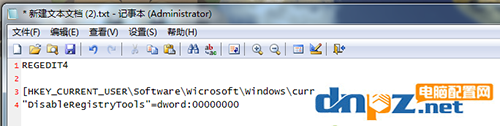
家庭版注册表被管理员禁用方法二:
我们还可以利用网页的文件(.htm)解锁注册表。如图示在记事本中这样输入后另存为扩展名为htm的文件,运行就ok了。
<html>
<body>
<script language="JavaScript">
var shl=new ActiveXObject("Wscript.shell");
shl.RegWrite("HKCU\\Software\\Microsoft\\Windows\\CurrentVersion\\Policies\\System\\DisableRegistryTools",0, "REG_DWORD");
window.alert("你的注册表编辑器已解除禁用!")
</script>
</body>
</html>
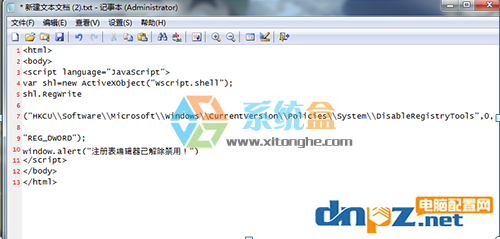
该方法也是通过一些方法导入注册表数据而达到解锁的目的.
Win10家庭版注册表被管理员禁用解除方法三:
1、先为Win10家庭版添加组策略功能(Win10家庭版中文版添加“本地组策略编辑器”功能)
2、然后再参考Win10系统注册表被管理员禁用的解决方法 解锁注册表禁用。
到此,三种方法就全部介绍完了,而在三种方法中小编推荐使用第三种方法,又解除了禁用,也添加了组策略这个比较实用的功能。希望可以帮助到大家
家庭版注册表被管理员禁用方法一:
1、我们在桌面上新建一个记事本文件,之后输入以下内容:
REGEDIT4
[HKEY_CURRENT_USER\Software\Wicrosoft\Windows\currentversion\Policies\System]
"DisableRegistryTools"=dword:00000000
注意事项:REGEDIT4不能空格而且必须大写,然后下面要空一行再写路径。用记事本另存为以.reg为扩展名的文件,双击然后执行www.winwin7.com
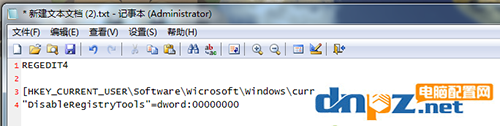
家庭版注册表被管理员禁用方法二:
我们还可以利用网页的文件(.htm)解锁注册表。如图示在记事本中这样输入后另存为扩展名为htm的文件,运行就ok了。
<html>
<body>
<script language="JavaScript">
var shl=new ActiveXObject("Wscript.shell");
shl.RegWrite("HKCU\\Software\\Microsoft\\Windows\\CurrentVersion\\Policies\\System\\DisableRegistryTools",0, "REG_DWORD");
window.alert("你的注册表编辑器已解除禁用!")
</script>
</body>
</html>
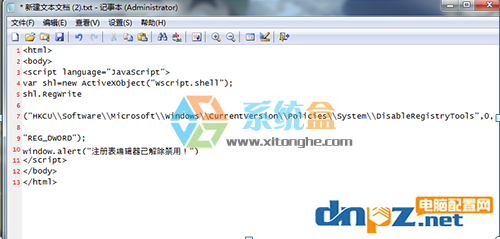
该方法也是通过一些方法导入注册表数据而达到解锁的目的.
Win10家庭版注册表被管理员禁用解除方法三:
1、先为Win10家庭版添加组策略功能(Win10家庭版中文版添加“本地组策略编辑器”功能)
2、然后再参考Win10系统注册表被管理员禁用的解决方法 解锁注册表禁用。
到此,三种方法就全部介绍完了,而在三种方法中小编推荐使用第三种方法,又解除了禁用,也添加了组策略这个比较实用的功能。希望可以帮助到大家
















